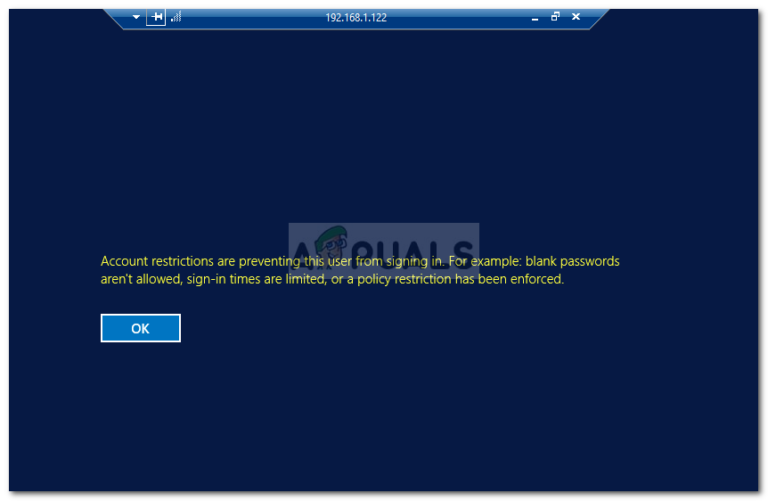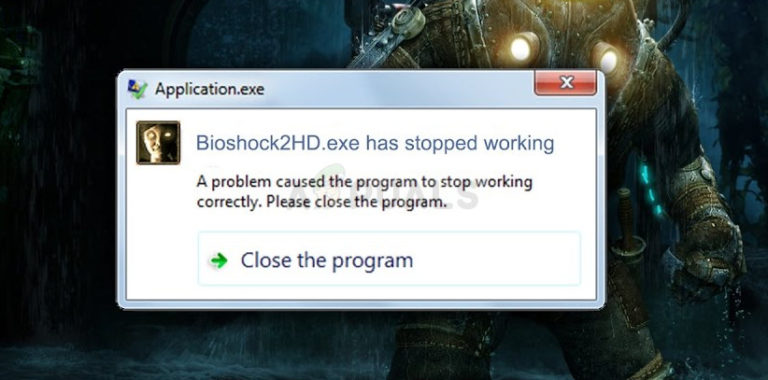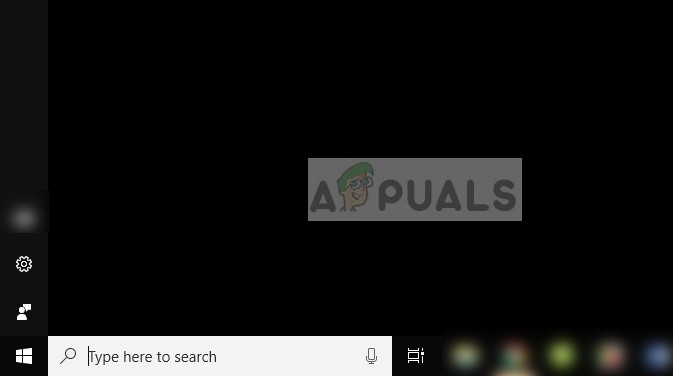Fix: Die Datei AdobePDF.dll wird benötigt
Der Fehler “Die Datei AdobePDF.dll wird benötigt” wird normalerweise angezeigt, wenn der Benutzer versucht, eine ältere Version von Adobe Acrobat (insbesondere Adobe Acrobat 8 und Adobe Creative Suite CS3) zu installieren. Der Benutzer hat dann die Möglichkeit, nach der erforderlichen Datei zu suchen. Meistens wird dieses Problem unter Windows 64-Bit-Betriebssystemen ausgelöst.
Dieses Problem tritt auf, weil eine Komponente (Adobe PDF-Drucker) unter 64-Bit-Betriebssystemen nicht unterstützt wird, sodass das Installationsprogramm die Datei AdobePDF.dll nicht extrahiert, wenn der Benutzer den Installationsprozess startet. Aus diesem Grund kann die Datei vom Installationsprogramm nicht gefunden werden.
Wenn Sie derzeit mit diesem Problem zu kämpfen haben, bringen wir gute Nachrichten. Es ist uns gelungen, eine Sammlung von Methoden zu identifizieren, mit denen Benutzer in einer ähnlichen Situation das Problem lösen konnten. Befolgen Sie die nachstehenden Methoden, bis Sie einen Fix finden, der Ihre Situation behebt und die Installation des Adobe-Produkts ermöglicht.
Methode 1: Verwenden der vorhandenen AdobePDF.dll-Datei
Die einfachste Methode ist die Verwendung einer bereits extrahierten AdobePDF.dll-Version. Wenn Sie bereits vor dieser Methode ein anderes Adobe-Programm installiert haben, besteht eine hohe Wahrscheinlichkeit, dass diese Methode Ihre Situation löst.
Hier ist eine Kurzanleitung zur Verwendung einer bereits extrahierten Version von AdobePDF.dll:
- Wenn die Fenster “Erforderliche Dateien” angezeigt werden, klicken Sie auf die Schaltfläche “Durchsuchen”.
- Klicken Sie auf das Ordnersymbol und wählen Sie die Datei AdobePDF.dll aus dem Ordner AMD 64 aus.

- Klicken Sie bei ausgewählter AdobePDF.DLL-Datei auf Öffnen und fahren Sie mit der Installation fort. Sie sollten in der Lage sein, das Adobe-Produkt ohne Probleme zu installieren.
Wenn Sie die Datei nicht finden können oder diese Methode nicht anwendbar ist, fahren Sie mit Methode 2 fort.
Methode 2: Extrahieren Sie die Datei adobepdf.dll_64 aus der Datei data1.cab
Diese Methode funktioniert nicht nur von vielen Benutzern, sondern ist auch die Standardlösung, die von Adobe-Technikern für dieses Problem empfohlen wird. Bei dieser Methode wird die Datei adobepdf.dll_64 manuell aus der Datei data1.cab extrahiert und bei Bedarf umbenannt.
Befolgen Sie die nachstehende Anleitung, um die Installation mit der Datei adobepdf.dll_64 als Ersatz für AdobePDF.dll abzuschließen:
- Wenn die Eingabeaufforderung “Erforderliche Dateien” angezeigt wird, minimieren Sie sie und navigieren Sie zu dem CD-Medium oder Installationspaket, das die Datei setup.exe des Adobe-Produkts enthält.
- Klicken Sie mit der rechten Maustaste auf data1.cab und öffnen Sie es mit einem Komprimierungsprogramm wie WinZip oder WinRar.
- Extrahieren Sie die Datei adobepdf.dll_64 aus data1.cab und platzieren Sie sie an einem Ort, auf den Sie wie auf Ihrem Desktop zugreifen können.
- Benennen Sie die adobepdf.dll_64 in adobepdf.dll um, aber seien Sie vorsichtig, damit Sie die DLL-Erweiterung nicht löschen.
- Kehren Sie zur Eingabeaufforderung “Erforderliche Dateien” zurück, klicken Sie auf “Browser” und wählen Sie die gerade geänderte Datei aus. Sie sollten in der Lage sein, die Installation ohne Probleme abzuschließen.
Wenn Sie den Fehler “Die Datei AdobePDF.dll wird benötigt” immer noch nicht überwinden können, fahren Sie mit der endgültigen Methode fort.
Methode 3: Laden Sie die Datei AdobePDF.dll extern herunter
Wenn die ersten beiden Methoden eine Pleite waren, können Sie das Problem auf andere Weise beheben. Bei dieser Methode wird die AdobePDF-DLL-Datei extern von einer Website eines Drittanbieters heruntergeladen. Normalerweise empfehlen wir diese Art von Verfahren nicht. Da Sie jedoch keine andere Wahl haben, führen Sie bitte die folgenden Schritte aus, um dies sicher durchzuführen.
Führen Sie die folgenden Schritte aus, um eine externe AdobePDF.dll-Datei zu verwenden:
- Besuchen Sie diesen Link (Hier) und laden Sie die für Ihre Windows-Version geeignete Datei AdobePDF.dll herunter.
Hinweis: Die Datei wurde überprüft und enthält keine Spuren von Malware. - Wenn die Eingabeaufforderung “Erforderliche Dateien” angezeigt wird, klicken Sie auf die Schaltfläche “Durchsuchen” und navigieren Sie zum Speicherort der Datei, die Sie gerade heruntergeladen haben.
 Hinweis: Wenn Sie nicht an einem benutzerdefinierten Speicherort heruntergeladen haben, finden Sie die externe Datei AdobePDF.dll im Ordner Downloads. Klicken Sie dann auf Öffnen, um die Datei in das Installationsprogramm zu laden.
Hinweis: Wenn Sie nicht an einem benutzerdefinierten Speicherort heruntergeladen haben, finden Sie die externe Datei AdobePDF.dll im Ordner Downloads. Klicken Sie dann auf Öffnen, um die Datei in das Installationsprogramm zu laden. - Klicken Sie auf OK und befolgen Sie die Anweisungen auf dem Bildschirm, um die Installation abzuschließen. Sie sollten in der Lage sein, die Installation ohne Probleme abzuschließen.

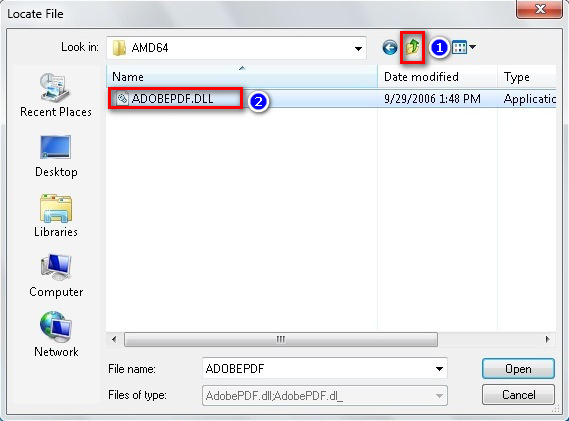
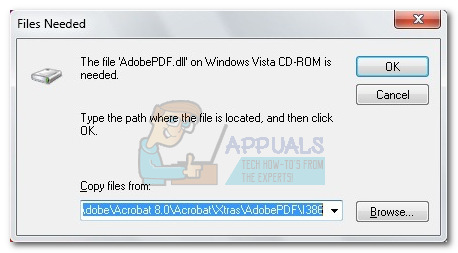 Hinweis: Wenn Sie nicht an einem benutzerdefinierten Speicherort heruntergeladen haben, finden Sie die externe Datei AdobePDF.dll im Ordner Downloads. Klicken Sie dann auf Öffnen, um die Datei in das Installationsprogramm zu laden.
Hinweis: Wenn Sie nicht an einem benutzerdefinierten Speicherort heruntergeladen haben, finden Sie die externe Datei AdobePDF.dll im Ordner Downloads. Klicken Sie dann auf Öffnen, um die Datei in das Installationsprogramm zu laden.